Installer udvidelseskort i Mac Pro
Du kan konfigurere Mac Pro ved at installere flere kort i PCI Express-udvidelsespladserne.
Bemærk: Se Installer udvidelseskort i Mac Pro, hvis du har en Mac Pro-rackarbejdsstation.
Plads 1 og 3 er x16-pladser, der er sluttet direkte til CPU’en. De har den bedste ydeevne og bør bruges først. Efter dem er det bedst at sætte et kort i en plads med mindst lige så mange baner som kortet. Hvis du bestilte et Apple Afterburner-kort sammen med Mac Pro, er kortet installeret i plads 5. Hvis du vil installere et Afterburner-kort, får du den bedste ydeevne ved at bruge en PCI Express x16-plads. Der er flere oplysninger i tabellen nedenfor.
Kortplads | Antal baner | ||||||||||
|---|---|---|---|---|---|---|---|---|---|---|---|
Plads 8 | x4 (reserveret til det bageste I/O-kort) | ||||||||||
Plads 7 | x8 | ||||||||||
Plads 6 | x8 | ||||||||||
Plads 5 | x16 | ||||||||||
Plads 4 | x16 | ||||||||||
Plads 3 | x16 (bruges først) | ||||||||||
Plads 2 | x8 | ||||||||||
Plads 1 | x16 (bruges først) | ||||||||||
Mac Pro har fire pladser i dobbelt bredde og tre pladser i enkelt bredde, hvor der kan installeres kort for at udvide funktionaliteten af Mac Pro. Pladsen i halv længde er på forhånd udfyldt med I/O-kortet fra Apple, men kortet kan fjernes og erstattes med et andet PCIe-kort i halv længde.
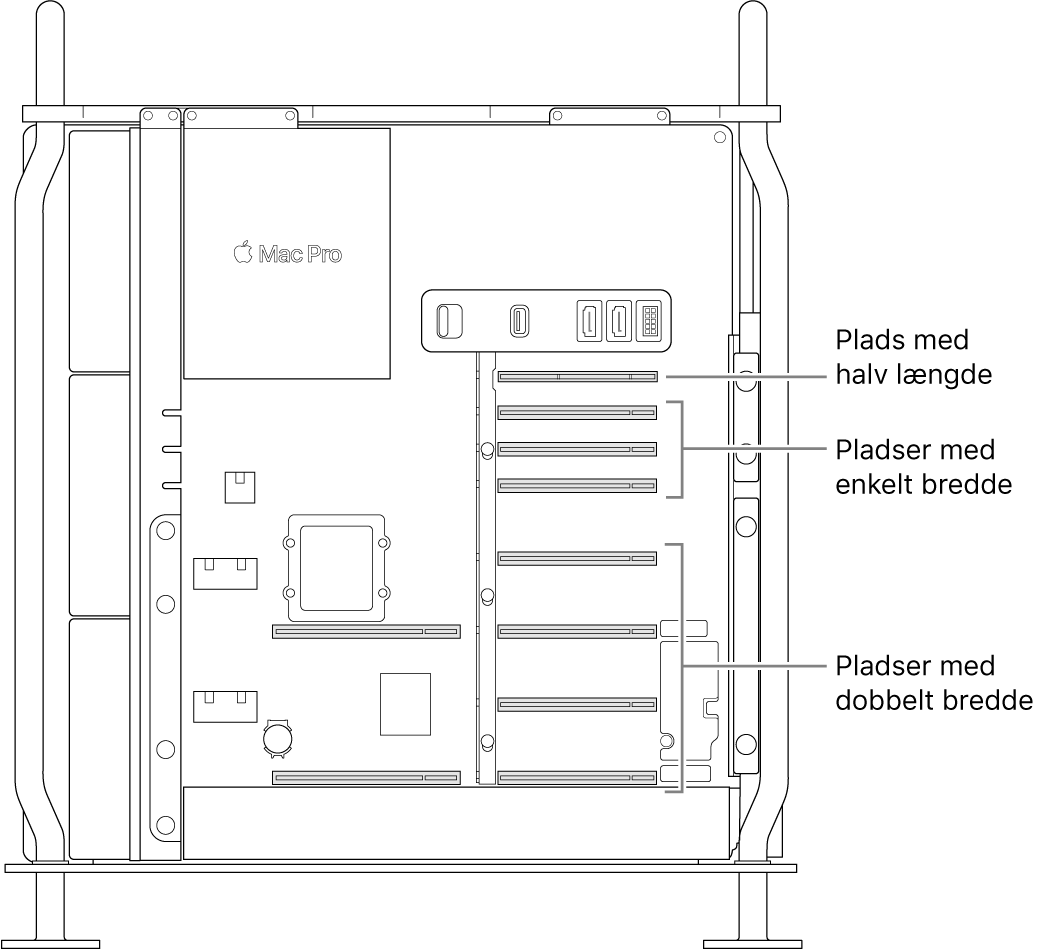
ADVARSEL: Installer kort med afstand til hinanden for at optimere ventilationen. Hvis du fjerner et kort uden at isætte et andet, skal du anbringe et dæksel over den tomme plads for at holde fremmedlegemer væk fra åbningen. Hvis en plads ikke er tildækket, påvirkes den luftstrøm, der køler de indvendige komponenter, hvilket kan medføre skade på komponenterne.
Vigtigt: Slut kort til den rigtige strømkilde som vist nedenfor. Brug kun de originale kabler, der fulgte med Mac Pro, eller kabler, du har købt på nettet på apple.com eller i en Apple Store. Kun kabler fremstillet specielt til Mac Pro er godkendt til brug sammen med PCIe-moduler.
Vær forsigtig ved tilslutning til AUX-stikkene. Når du installerer tilbehør, der bruger AUX-strøm, i systemet, skal du først tilslutte AUX-stikket og derefter installere modulet. Pas på, at du ikke taber modulet, mens det er sluttet til AUX-stikket, da det kan beskadige AUX-stikket eller hovedkortet. Hvis AUX-stikket bliver beskadiget, skal du undlade at tænde computeren, da det kan forværre skaden på den. Indlever din computer til reparation hos en Apple Authorized Service Provider eller i en Apple Store.
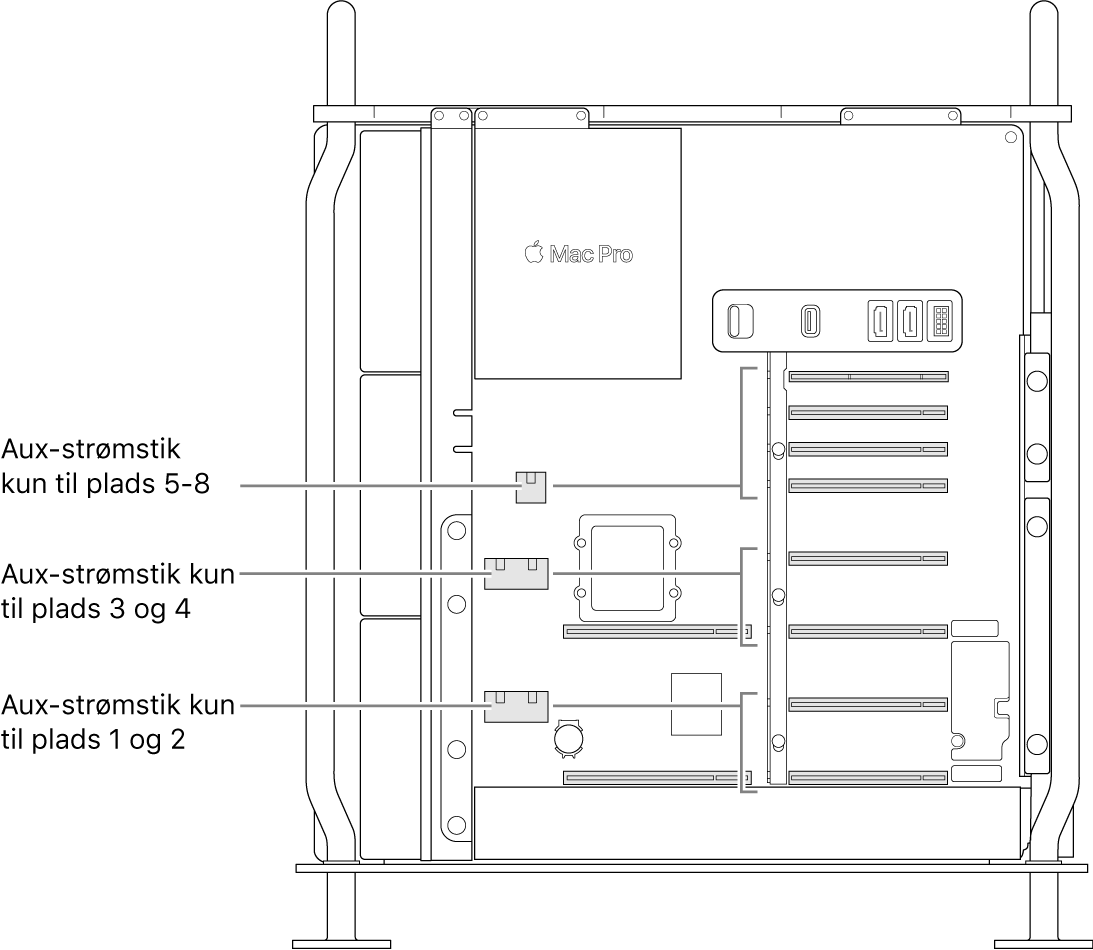
Brug følgende fremgangsmåde til at installere udvidelseskort i Mac Pro.
Sluk Mac Pro ved at vælge Apple
 > Luk ned.
> Luk ned.Lad den køle af i 5-10 minutter, før du rører ved de indvendige komponenter, som kan være varme.
Afmonter alle kabler med undtagelse af netledningen fra Mac Pro.
Rør ved metallet uden på Mac Pro for at aflede statisk elektricitet.
Bemærk: Afled altid statisk elektricitet, før du rører ved dele eller installerer komponenter inden i Mac Pro. Undgå at bevæge dig rundt i lokalet og derved skabe statisk elektricitet, før du er færdig med at installere udvidelseskortene.
Tag netledningen ud.
Lås computerens kabinet op ved at dreje låsen 90 grader mod uret.
ADVARSEL: Drej ikke låsen, mens computeren er tændt. Det kan få computeren til at lukke ned.
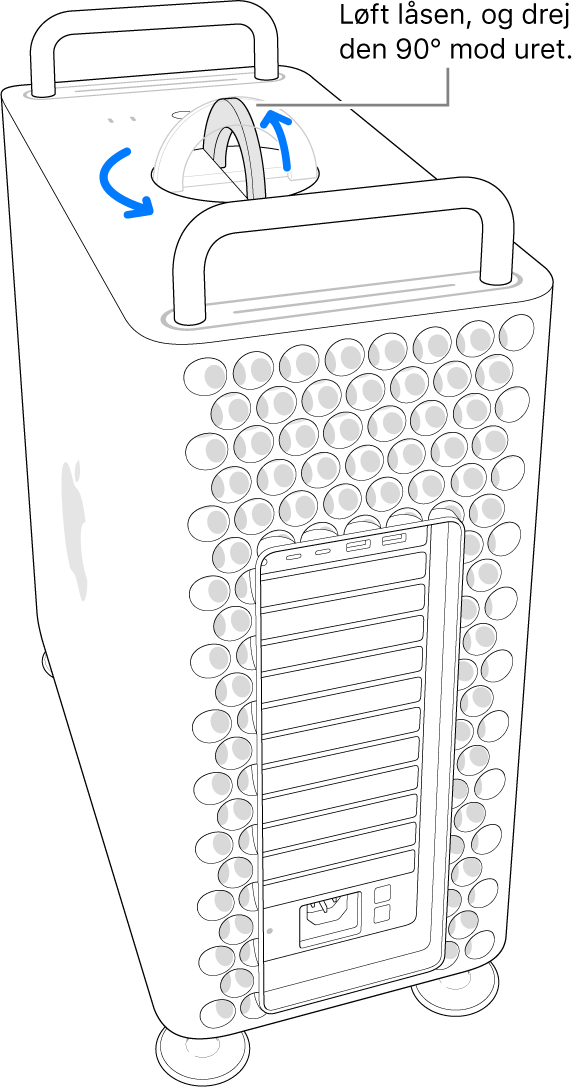
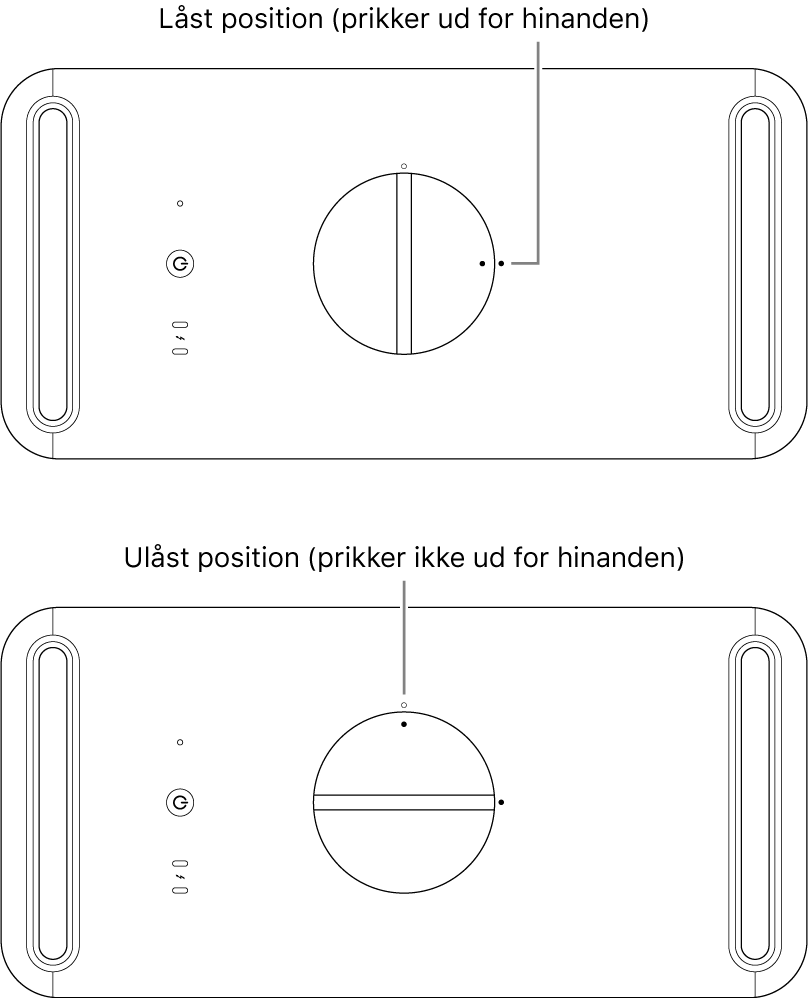
Fjern computerens kabinet ved at trække det opad med låsen.
Bemærk: Mac Pro kan ikke starte, når kabinettet er fjernet.

Fjern sidebeslaget.

Skub låsen til højre.
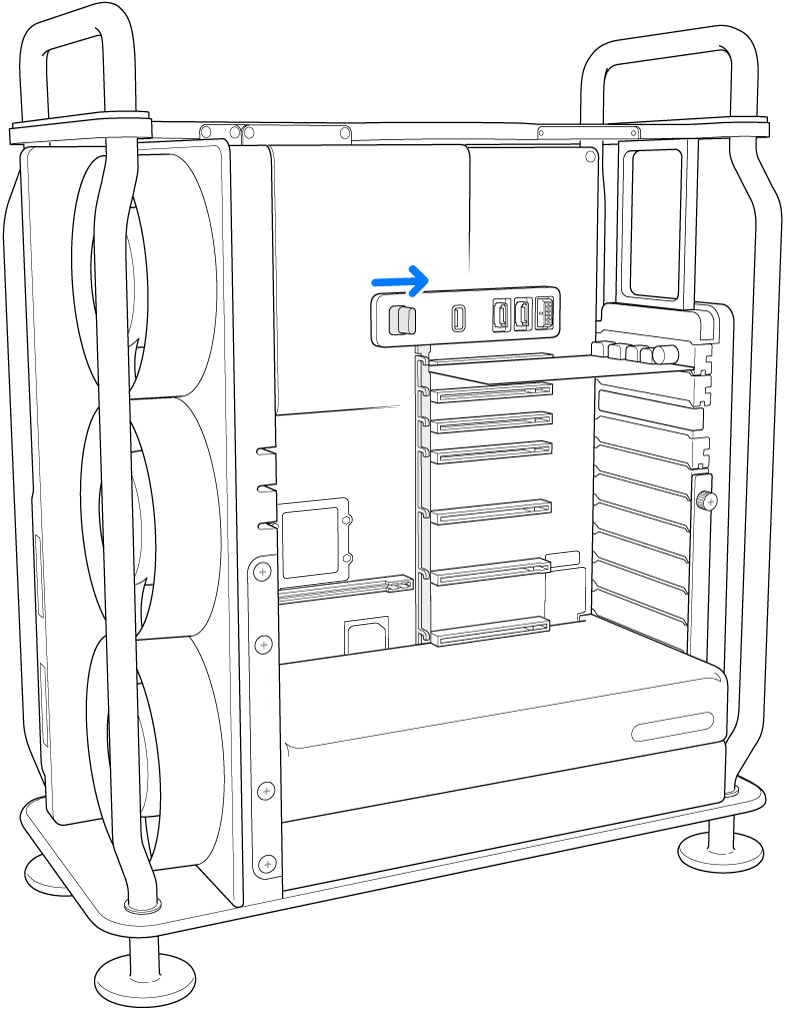
Fjern dækslerne over pladserne.
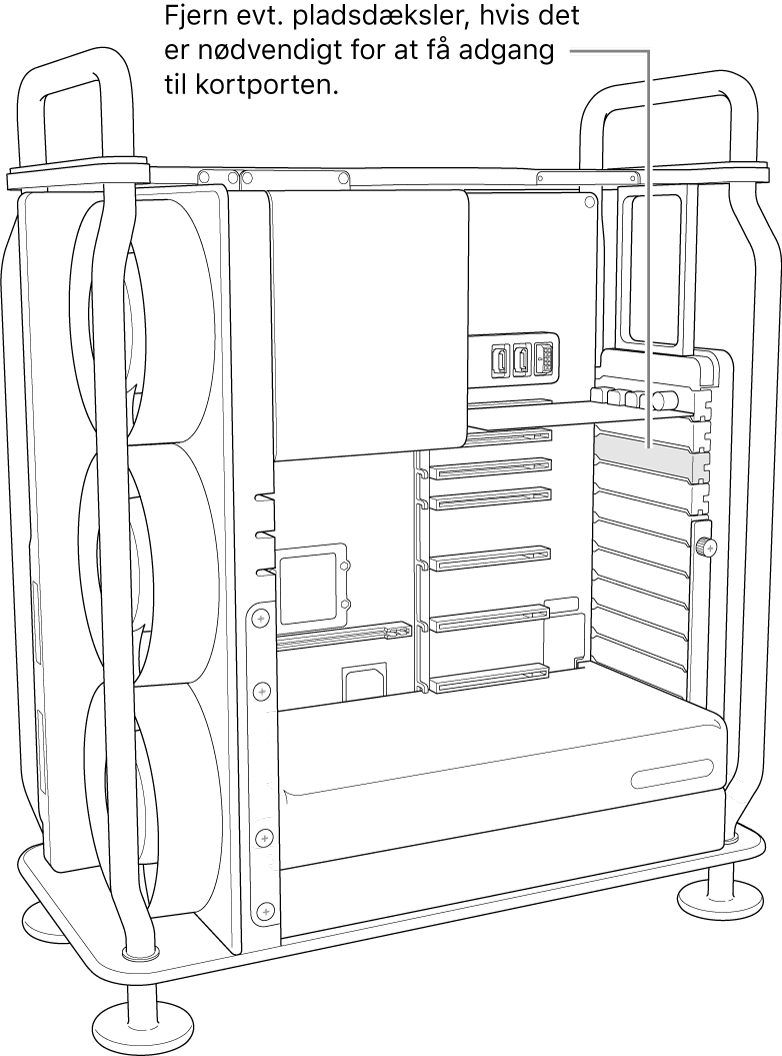
Tag det nye kort ud af den antistatiske pose, og hold det i hjørnerne. Rør ikke ved det gyldne stik eller komponenterne på kortet.
Bemærk: Brug kun PCIe-moduler med en sikkerhedscertificering (CSA, UL eller tilsvarende) og en direkte tilkendegivelse af, at de overholder den PCIe-specifikation, der er standard i branchen. Brug af moduler, der ikke har en certificering eller ikke overholder standarden, kan bevirke, at forskellige strømkilder ikke holdes adskilt, hvilket indebærer en risiko for forbrændinger.
Skub kortet ind på plads.
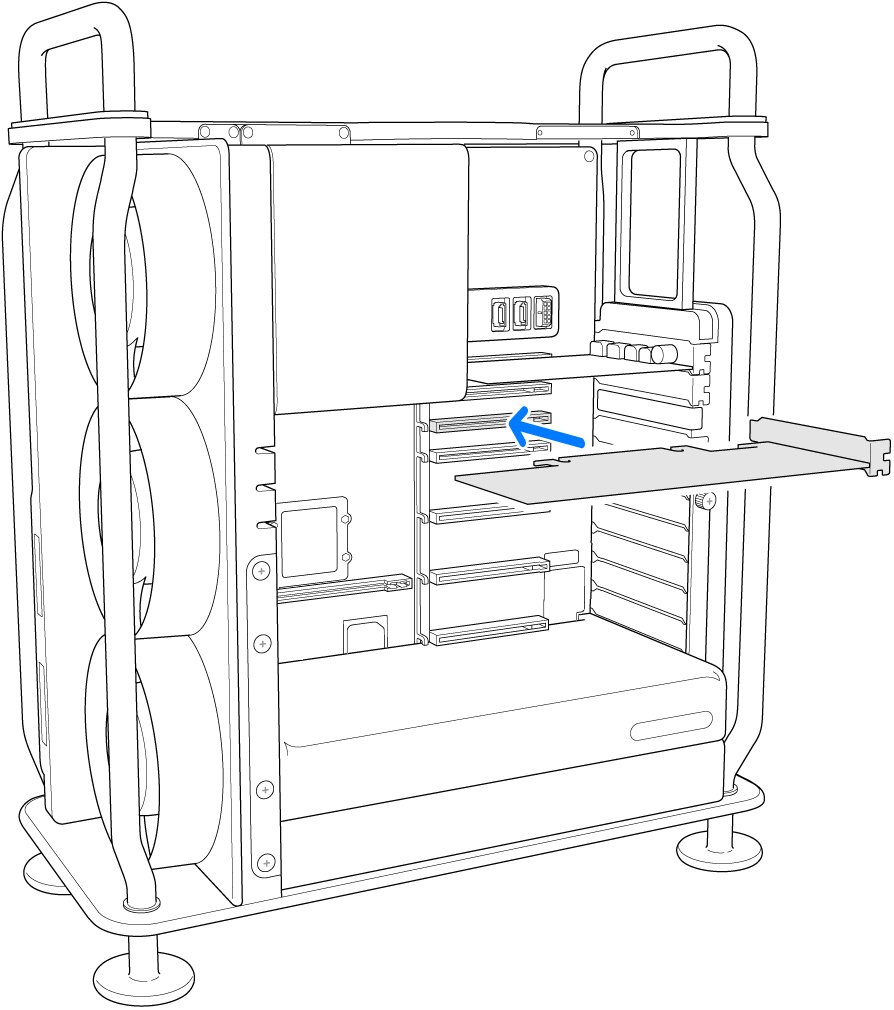
Skub låsen til venstre.
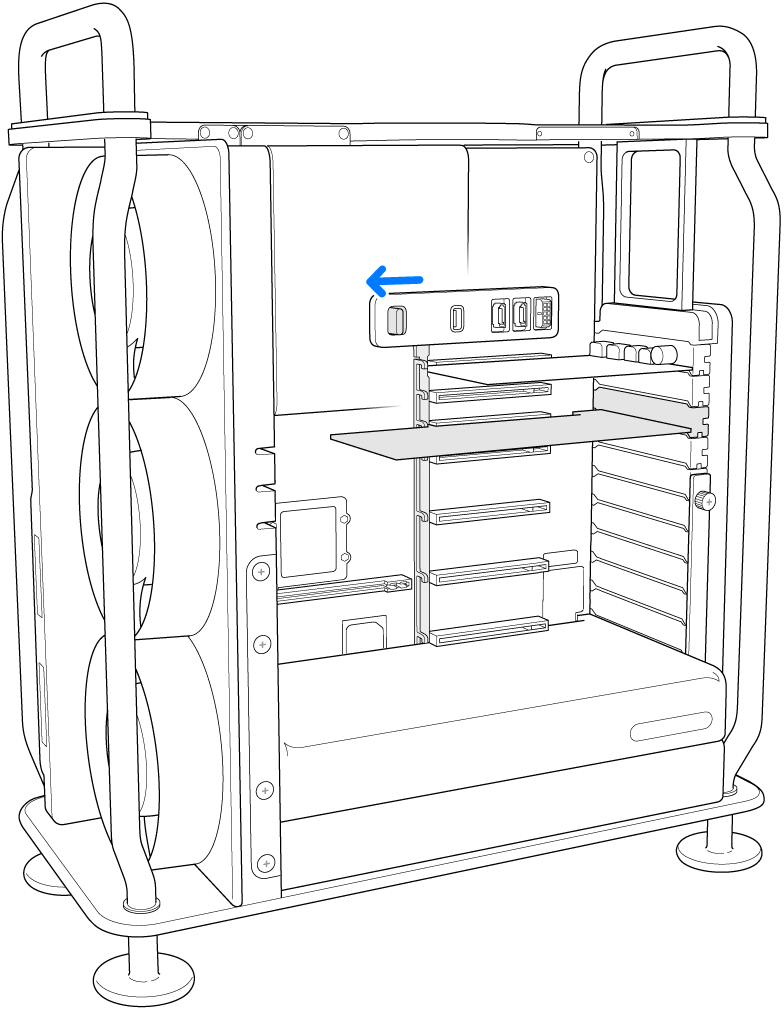
Monter sidebeslaget igen.
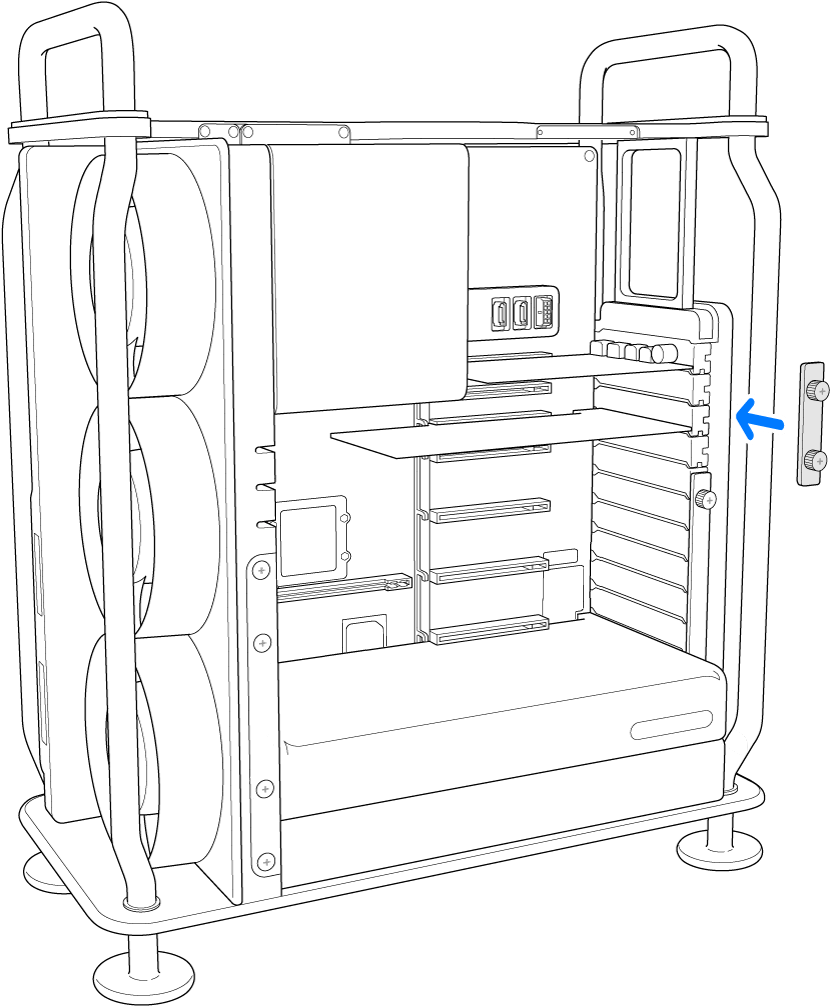
Sæt computerens kabinet på igen, og drej derefter låsen 90 grader med uret for at låse den.
Computeren kan ikke tændes, hvis kabinettet ikke er sat på plads, og låsen er drejet til sin oprindelige position.
Sæt alle kabler og netledningen i Mac Pro igen.